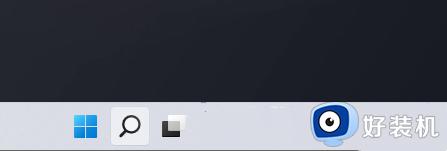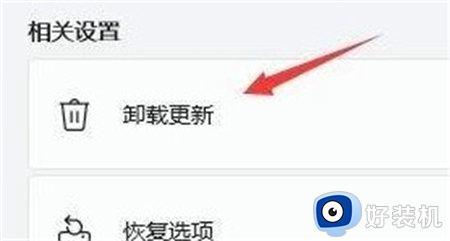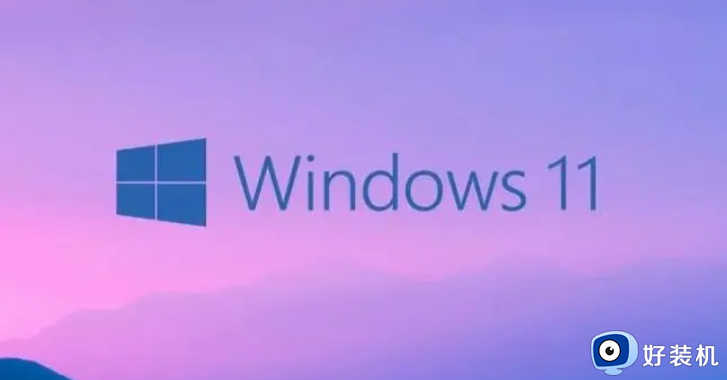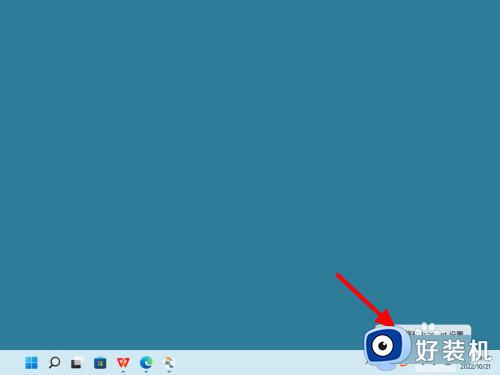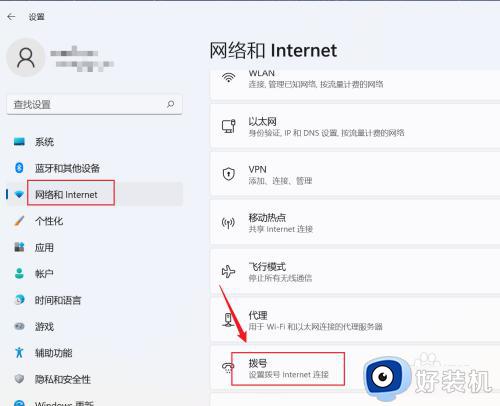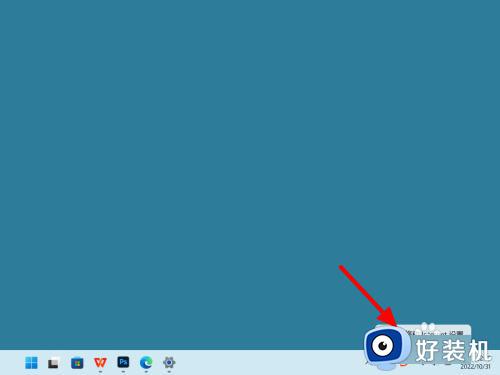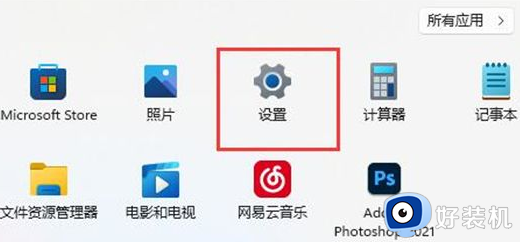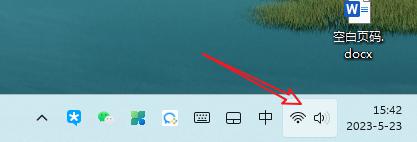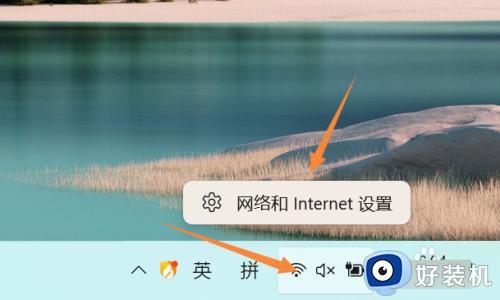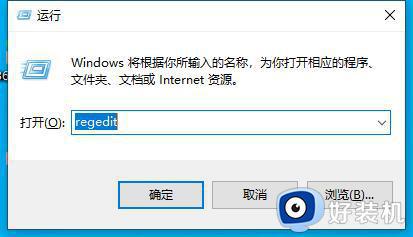windows11网线连接错误651怎么办 windows11错误651宽带连接解决办法
我们日常使用windows11电脑都需要连接网络来操作,而许多用户为了保证网络运行稳定,因此就会给windows11电脑插入网线来设置宽带连接,可是在宽带网络连接时却莫名出现错误651的提示,对此windows11网线连接错误651怎么办呢?今天小编就给大家带来windows11错误651宽带连接解决办法。
推荐下载:windows11中文版镜像下载
具体方法:
方法一:
1、首先点击任务栏的开始图标。
2、然后点击打开已固定应用下的设置。
3、在设置界面点击左边的“网络和internet”。
4、随后找到高级网络设置。
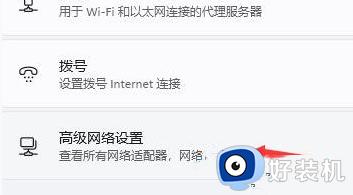
5、然后点击“更多网络适配器选项”。
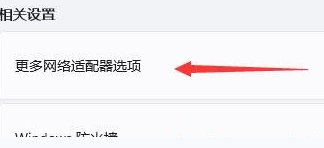
6、最后点击诊断这个连接就可以了。
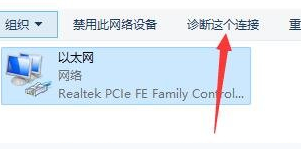
方法二:
1、进入我的电脑,再上方输入C:WindowsSystem32LogFiles 路径。
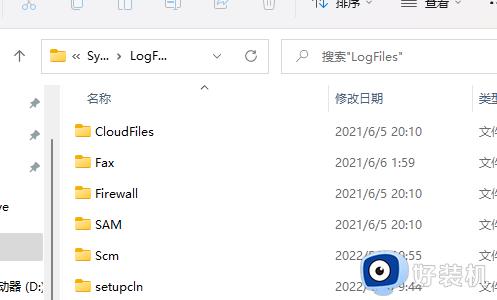
2、接着右键点击WMI文件夹,切换到安全选项卡。点击高级。
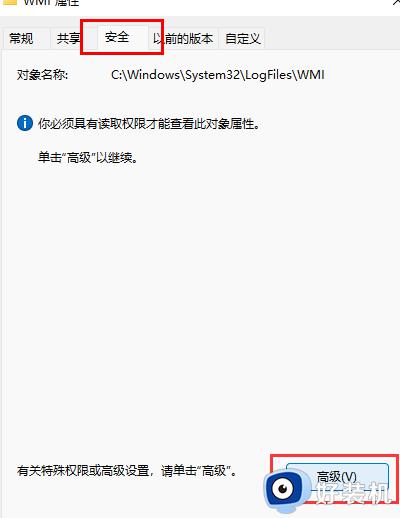
3、然后点击权限,选择账户点击编辑。
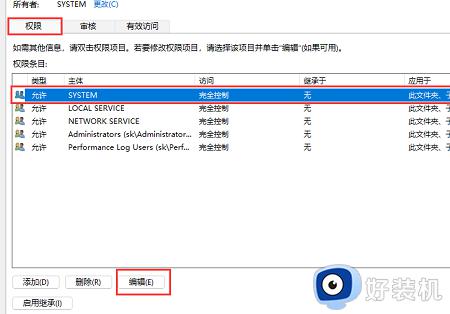
4、将下方的框全部勾选就可以了。
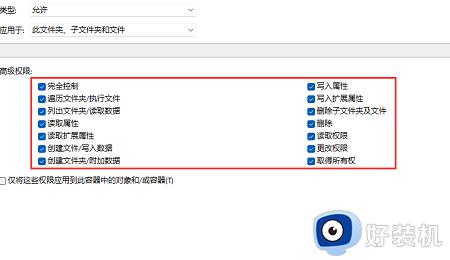
上述就是小编告诉大家的windows11错误651宽带连接解决办法全部步骤了,如果有不了解的用户就可以按照小编的方法来进行操作了,相信是可以帮助到一些新用户的。